[免費] EaseUS Partition Master v13.5 硬碟分割、管理、格式化工具!(繁體中文版)
2019/9/29 更新:軟體版本更新至 v13.5 最新免費版,本版本提供繁體中文介面。另外,新增了正式版5折優惠的連結,如果覺得好用想買完整功能的正式版的話,用「這個連結」購買可以享半價優惠。
在 Windows 電腦中原本就內建了硬碟分割、管理工具,不過它只能很簡單的作「非系統磁碟機」的刪除、建立分割區與格式化等工作,對於 Windows 系統檔所在的分割區並無法進行任何設定。
以前大家也許會使用 Partition Magic 來作硬碟分割、調整分割區的大小與其他硬碟管理工作,,
這東西其實跟 Partition Magic 很像,如果你以前用慣了 Partition Magic 硬碟分割軟體,那操作起以下這軟體應該也會得心應手。
目前 EaseUS Partition Master 軟體支援 Windows XP/Vista/7/8/10 等版本的作業系統,在檔案系統方面也可支援常見的 EXT3, EXT2, NTFS, FAT32, FAT16, FAT12, ReFS.. 等檔案格式。而硬碟機的規格方面也可支援 IDE/SATA/eSATA/SCSI 與 USB 外接式硬碟、SSD 固態硬碟與各種 SCSI/IDE/SATA RAID 磁碟,一般的 Firewire 介面(IEEE 1394)也可正常運作,最高支援 8TB 的大容量磁碟(MBR或GPT),對於一般電腦使用者來說,應該已經相當夠用囉!
另外 EASEUS Partition Master 也提供其他付費的專業版、Server 版與 Unlimited 等版本,提供64位元系統、Server 作業系統與 RAID...等其他進階應用。對於一般 XP 或 Win 10 的使用者來說,這裡介紹的 Home Edition 免費版軟體應該都很夠用囉!
▇ 軟體小檔案 ▇ (錯誤、版本更新回報)
- 軟體名稱:EaseUS Partition Master FREE
- 軟體版本:13.5 免費版 (另有全功能正式版半價優惠)
- 軟體語言:繁體中文
- 軟體性質:免費軟體(家庭個人用,非商業用途)
- 檔案大小:33.4 MB
- 系統支援:Windows XP/Vista/7/8/10 (支援 32/64 位元作業系統)
- 官方網站:https://www.easeus.com/
- 軟體下載:按這裡
EaseUS Partition Master 軟體主要功能:
- 移動、重新調整分割區的大小(免重灌,資料不會遺失)
- 製作分割區(新硬碟)
- 刪除分割區(刪除資料)
- 修改分割區的標籤與磁碟機代號
- 格式化硬碟、分割區
- 檢視分割區的使用情形與分割區詳細資訊
- 將分割區設定為「啟動」狀態(用於安裝作業系統)
- 隱藏整個磁碟分割區(保護資料不被破壞)
- 可支援的檔案系統:FAT12、FAT16、FAT32、NTFS
- 可支援的硬碟規格:IDE、SATA、SCSI、USB、IEEE 1394外接硬碟
本文篇章:
一、如何格式化硬碟?
注意!格式化的工作會讓原本硬碟中的資料全部被清空,如果硬碟中還有你要的文件或資料,請記得先行備份。
第1步 在你要格式化的硬碟分割區或磁碟機上按一下滑鼠右鍵,再點選【格式化分區】。
第2步 接著我們可以設定磁碟機名稱、檔案系統或配置單位的大小,設定好之後再按下〔確定〕按鈕即可。
第3步 EASEUS Partition Manager軟體中,可以一次執行很多變更與任務,在最後按下確定按鈕之前,都可以恢復為原本的狀態。
如果你確認你要執行的設定工作都正確無誤後,最後一定要按下視窗左上角的「應用變更(Apply)」按鈕,按下之後再按〔是〕,他才會真正的執行硬碟分割區的調整或硬碟格式化工作。
本文篇章:
- 一、如何格式化硬碟?
- 二、如何隱藏分割區?
- 三、如何調整分割區空間,合併成較大的硬碟分割區?
,延伸閱讀:

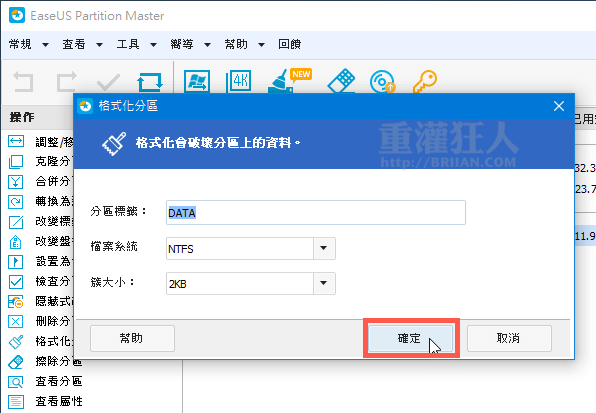
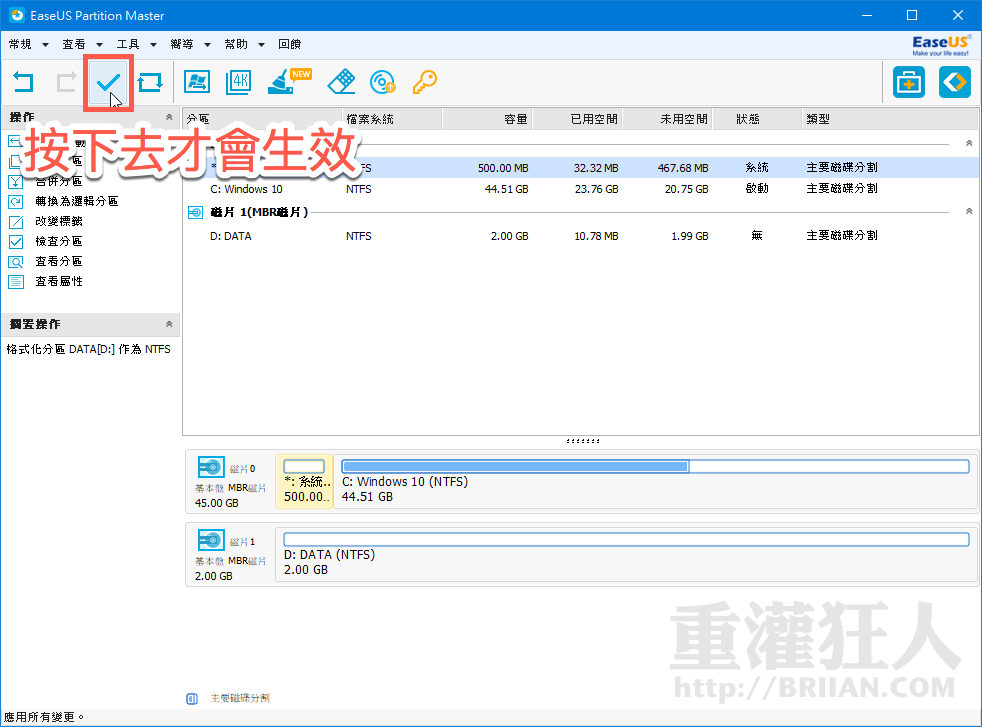
 翻頁閱讀 »
翻頁閱讀 »
我的電腦OS是VISTA HOME, C:288G (OS), D:10G (RECOVERY)
C: 僅用65G
我想從C: 割出一部份, 安裝XP P, 資料共存,改以XP P作主力OS, VISTA為備援…..
若直接將C:割一半給XP P, 那原C:資枓是否存在? (若C:不做備份的狀況下)
(註:C:的資料很重要,不能刪….
据我所知一般的电脑上没问题的,但是有想Thinkpad笔记本电脑那种自身有保护功能的品牌电脑可能分区后导致无法进入系统。
不會的,照樣可以用
已經試過了
我剛試了一下調整二個分割區的容量,..結果..第三個沒動的分割區資料全沒了,請問要怎麼救,…救命啊@@
to 懶到出汁
要備份是因為”格式化”後所以資料都會不見
如果只是調整硬碟分區大小不會影響到,所以原本的資料不會不見
你可能是搞混了吧!
EASEUS Partition Manager軟體主要功能:
1. 移動、重新調整分割區的大小(免重灌,資料不會遺失)
但又說
注意!格式化的工作會讓原本硬碟中的資料全部被清空,如果硬碟中還有你要的文件或資料,請記得先行備份。
這不是前後矛盾嗎?究竟會否遺失資料呢?請解答
to 懶到出汁
我剛才有試用重新調整分割區功能
重新調整後,發現軟件 會自動幫你 將資料移動
所以最後資料不會遺失到
請問一下 我調整過後 系統無法進系統了
在跑馬燈的狀態就重新啟動
外接硬碟讀取 d曹出現無法讀取 請問有什麼方法救援嗎?
可有前輩在WIN7用過???
今天臨時要用到,竟然會這麼好用!感謝!
恩大~軟體版本有更新嚕~^^
我買一台新電腦灌了visat旗艦版之後
印表機只能在網路上列印
在word上之文件就不能
印而出現
[EDIBSR30已經終止運作]請問有誰能解惑?
我今天新買一台筆電
在用這個軟體將C槽分割後
系統出問題
沒辦法正常開機
那ㄟ安內…= =
問題解決了
是我搞錯XD
C槽能夠正常分割沒錯~
不好一思
想請問一下
我有一顆WD160G
在不明情況下(似乎是用了FIX MBR指令?)
導致分區全毀
請問裡面的資料有辦法救嗎?
也問看有沒有人知道哪醃商家有提共救援
拜託大家幫幫忙
謝謝
(關於損毀原因我真的不清楚,此為朋友拜託我幫忙救援之硬碟,但我也無能為力了…)
是不是有format到??
fixmbr 應該是不會導致什麼嚴重錯誤
用xp光碟到主控台去執行 fixboot看看吧
資料要存在不是系統槽阿(我學到慘痛教訓)
問題沒辦法解決時 重灌也不會影響資料
你好,請問有類似的免費軟體 for x64的嗎?
謝謝
這套軟體真的很好用,但是請問一下,有沒有繁體版的啊?
那個…大大你好,
我的硬碟是1TB的, 可是灌windows時沒有分割,
請問一下可不可以用這個軟件把它分開呢?
例如是400GB 500GB 這樣的,
因為我現在是一個931GB的啦…
麻煩了!
这个肯定是没问题的。不过但愿你C盘原有资料文件总和不要超过400G。
那個…大大你好,
我的硬碟是1TB的, 可是我娤進去電腦,發現他總容量只有顯示640G喔,由於我資料已經放不進去了,該如何不赧資料情況將他空間釋放呢,謝謝
請檢查您的bios是否過舊
以及os系統是否支援
大大請問一下!!~
我安裝好之後!!我想增大C槽的空間!!
可是沒有辦法拉大…請問是什麼問題呢??
(D槽可以變大…但是C槽不行= =”)
(目前筆電上有C.D槽..還有40G未分配..”硬碟總共80G”)
謝謝!!